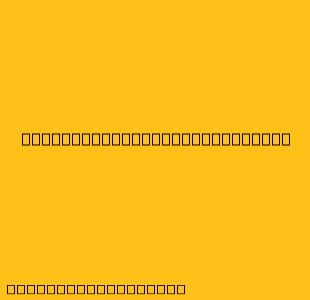Cara Menggunakan Epson Scan
Epson Scan adalah perangkat lunak pemindaian yang disertakan dengan sebagian besar pemindai Epson. Perangkat lunak ini menawarkan berbagai fitur, termasuk kemampuan untuk memindai foto, dokumen, dan bahkan kartu bisnis.
Berikut adalah panduan langkah demi langkah tentang cara menggunakan Epson Scan:
1. Hubungkan Pemindai ke Komputer
Pastikan pemindai Epson Anda terhubung ke komputer Anda melalui USB atau koneksi nirkabel.
2. Buka Epson Scan
Buka perangkat lunak Epson Scan di komputer Anda. Anda dapat menemukannya di menu "Start" atau di folder "Program Files".
3. Pilih Mode Pemindaian
Epson Scan menawarkan beberapa mode pemindaian, termasuk:
- Foto: Untuk memindai foto.
- Dokumen: Untuk memindai dokumen.
- Kartu Bisnis: Untuk memindai kartu bisnis.
- Profesional: Untuk pemindaian lanjutan dengan pengaturan yang dapat disesuaikan.
Pilih mode pemindaian yang sesuai dengan kebutuhan Anda.
4. Konfigurasikan Pengaturan
Setelah memilih mode pemindaian, Anda dapat mengonfigurasi pengaturan pemindaian, seperti:
- Resolusi: Semakin tinggi resolusi, semakin besar ukuran file, tetapi semakin detail gambarnya.
- Ukuran kertas: Pilih ukuran kertas yang sesuai dengan dokumen atau foto yang Anda pindai.
- Jenis file: Pilih jenis file yang ingin Anda simpan, seperti JPEG, TIFF, atau PDF.
- Warna: Pilih mode warna, seperti warna, skala abu-abu, atau hitam putih.
- Koreksi warna: Gunakan fitur ini untuk memperbaiki warna dan kontras gambar yang dipindai.
5. Pindai Dokumen
Setelah mengonfigurasi pengaturan, letakkan dokumen atau foto yang ingin Anda pindai di kaca pemindai atau pada feeder otomatis. Tekan tombol "Scan" di perangkat lunak Epson Scan.
6. Simpan File
Setelah pemindaian selesai, Anda dapat menyimpan file ke komputer Anda. Pilih lokasi penyimpanan dan nama file.
Tips Tambahan
- Untuk memindai beberapa halaman dokumen, gunakan feeder otomatis.
- Untuk memindai foto dengan kualitas tinggi, gunakan pengaturan resolusi yang lebih tinggi.
- Gunakan fitur "Koreksi warna" untuk meningkatkan kualitas gambar yang dipindai.
Kesimpulan
Epson Scan adalah perangkat lunak pemindaian yang mudah digunakan dan serbaguna. Dengan mengikuti langkah-langkah di atas, Anda dapat memindai dokumen, foto, dan kartu bisnis dengan mudah.